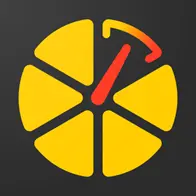Įrenginio nustatymų meniu: kaip pagerinti naudojimą
5.5.2023 | Tatsiana KuushynavaLaiku savo tinklaraštyje aptariame naudingas savo Ruhavik ir Petovik programų funkcijas ir savybes. Šiandien norėtume apsvarstyti galimybes, kurias mūsų vartotojai turi nustatant vieneto ir jo kortelės parametrus, atsižvelgiant į kiekvieno vartotojo poreikius ir užduotis.
Kaip patekti į vieneto parametrų meniu?
Norėdami patekti į parametrų meniu, paspauskite meniu su trimis vertikaliais taškais viršutiniame dešiniajame kampelyje kortelės ir iš išskleidžiamosios žymeklio pasirinkite Parametrai. Kitas būdas pasiekti meniu yra paspausti atitinkamą mygtuką kortelėje.
Iš kokių skydelių susideda vieneto parametrų meniu?
Vieneto parametrų meniu apima bendrą informaciją apie vienetą ir 4 skirtukus:
⚡Bendrinė informacija
⚡Aparatinė įranga
⚡Pranešimai
⚡Vaizdas
Bendrinė informacija
Šiame skyriuje galite:
✅Redaguoti vieneto piktogramą
✅Redaguoti vieneto pavadinimą
✅Slėpti vienetą
✅Trinti vienetą.
⚡Vieneto bendrinė informacija
Bendrinė kortelė susideda iš kelių skyrių, kuriuose galite sužinoti ir sukonfigūruoti šią informaciją apie vienetą:
- Duomenys apie laisvą ir užimtą saugojimo vietą, numatytą laiko saugojimo trukmę, taip pat informacija apie paskutinį išsaugotą pranešimą.
- Duomenys apie įrenginio prenumeratą. Jei reikia informacijos apie dabartinę prenumeratą, galima lengvai rasti šioje srityje.
- Pradiniai kilometražo duomenys. Šios sritys patogumas, įskaitant tai, kad naudotojas gali savarankiškai pakeisti pradinių kilometrų duomenis įvedant dabartinius skaičius naudojimo pradžios metu arba vėliau.
- Duomenys apie bendrą automobilio kilometražą su šiuo sekikliu. Programa savarankiškai apskaičiuoja kilometražą pagal duomenis, gautus iš naudotojo sekiklio, ir duomenis apie automobilio pradinį kilometražą.
- Papildomos srities.
📍 Ši funkcija gali būti naudinga, jei naudotojas turi keletą įrenginių ir jam reikia išsaugoti tam tikrą informaciją.
🤖 Štai keli šios funkcijos pavyzdžiai: SIM kortelėje įdėto telefono numeris, vairuotojo licencijos numeris, automobilio registracijos numeris, svarbi data (pvz., automobilio pirkimo data), automobilio kuras ar bet kokia kita informacija.
Jei norite pridėti papildomą sritį (gali būti iki 3), turite:
- Spustelėkite pliuso piktogramą.
- Atsiradus laukų kūrimo langui, galite pasirinkti lauko piktogramą, pridėti lauko pavadinimą ir jo reikšmę.
- Jei norite, kad papildomų laukų informacija būtų rodoma tiesiogiai vieneto kortelėje, pasukite slankiklį, kad aktyvuotumėte šią parinktį.
- Neužmirškite išsaugoti savo nustatymų.
⚡ Aparatinės įrangos kortelė
Mes rekomenduojame vartotojams naudoti šią kortelę konfigūruojant stebėjimo prietaisą (serverio adreso ir porto nustatymus), kad pradėtų dirbti programoje, nes ji turi reikiamą informaciją:
- Įrenginio (stebėjimo prietaiso) tipas
- Jo unikalus ID
- DNS serverio adresas
- Prievadas
⚡ Pranešimų kortelė
Šioje kortelėje galite konfigūruoti paprastus pranešimus (dėl kelionės, geografinio aptarnavimo zonų, signalų ar vilkimo) ir pritaikomus pranešimus (dėl viršijusios greičio ribos, baterijos lygio ir pranešimų nebuvimo iš sekimo įrenginio).
Be to, vartotojai, turintys Premium prenumeratą, gali sukurti savo pranešimus, kurie bus suaktyvinti pagal nurodytus parametrus, siunčiamus iš jūsų įrenginio žinučių.
Pagal nutylėjimą visi pranešimai gali būti siunčiami kaip stūmimo pranešimai. Premium prenumeratos metu pranešimus taip pat galima siųsti elektroniniu paštu, Telegram, ir kaip interneto įrankius į savo serverį.
Daugiau apie pranešimus galite sužinoti mūsų straipsnyje Notifications: Track your vehicle with ease.
⚡Peržiūrėti skirtukas
Greitojo pasirinkimo mygtukai
Šiame meniu skirtuke galima pridėti arba pašalinti greitojo pasirinkimo mygtukus, kuriuos vartotojas nori rodyti ant prietaiso kortelės. Be to, čia galite nustatyti jų rodomos eilės tvarką (patogiausius išdėstyti pirmiausia).
Parametrai
Peržiūros skirtuke taip pat galima pasirinkti telemetrijos reikšmes ir rida skaitiklius, kurie bus rodomi ant prietaiso kortelės.
📍Skaitikliai gali būti naudojami kaip priminimas apie transporto priemonės priežiūros poreikį, tokius kaip alyvos keitimas, padangų keitimas, oro filtro keitimas ir kt. po tam tikro jūsų transporto priemonės nuvažiuoto atstumo. Skaitiklius galima nustatyti Priežiūros skirtuke, apie kurio naudojimą ir nustatymus mes rašėme straipsnyje Maintenance tab 🔧 How it works.
📍Telemetrija funkcionalumas priklauso nuo sekimo įrenginio tipo ir jo nustatymų, todėl yra sekimo įrenginių, kurie gali siųsti ne tik vietos, bet ir kuro lygio, greičio, įtampos ir baterijos lygio, slėgio ir daugiau informacijos duomenis. Šiuo atveju galite pridėti aktualiausias parametrus ant prietaiso kortelės, kad duomenys visada būtų patogiai prieinami.
Daugiau informacijos apie telemetrijos galimybes taip pat galite rasti mūsų straipsnyje Telemetry data in Ruhavik.
Išnaudodami visus "Unit Settings" meniu privalumus, vartotojai gali optimizuoti savo darbą su mūsų programomis. Pridėkite, pavadinkite ir surikiuokite įvairius parametrus ir laukus unit kortelėje, siekiant maksimalios informatyvumo ir patogumo.
Nebijokite tyrinėti visų galimybių ir atraskite naujus būdus, kaip naudoti Ruhavik ir Petovik kuo efektyviau ir patogiau.
Jei susiduriate su problema programoje ar sekimo įrenginio konfigūracijoje, nedvejokite susisiekti su mumis el. paštu support@gps-trace.com.